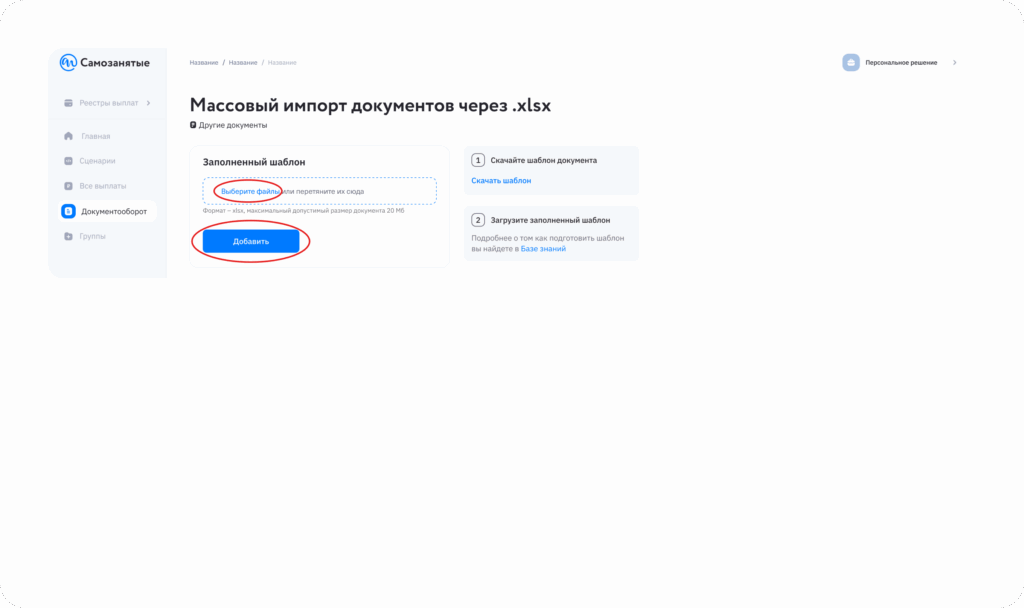Как добавить новый документ или договор на платформу
В разделе «Документооборот» вы можете загружать новые документы на платформу:
- Добавлять готовые сканы подписанных договоров и любых документов.
- Использовать шаблоны для стандартных документов, чтобы не заполнять данные вручную.
- Создавать сразу несколько документов через xls-шаблон для экономии времени.
Встроенные подсказки и проверка данных снижают риск ошибок и ускоряют работу с файлами.
Как добавить документ на платформу
1. Откройте раздел «Документооборот». Нажмите кнопку «Новый документ».
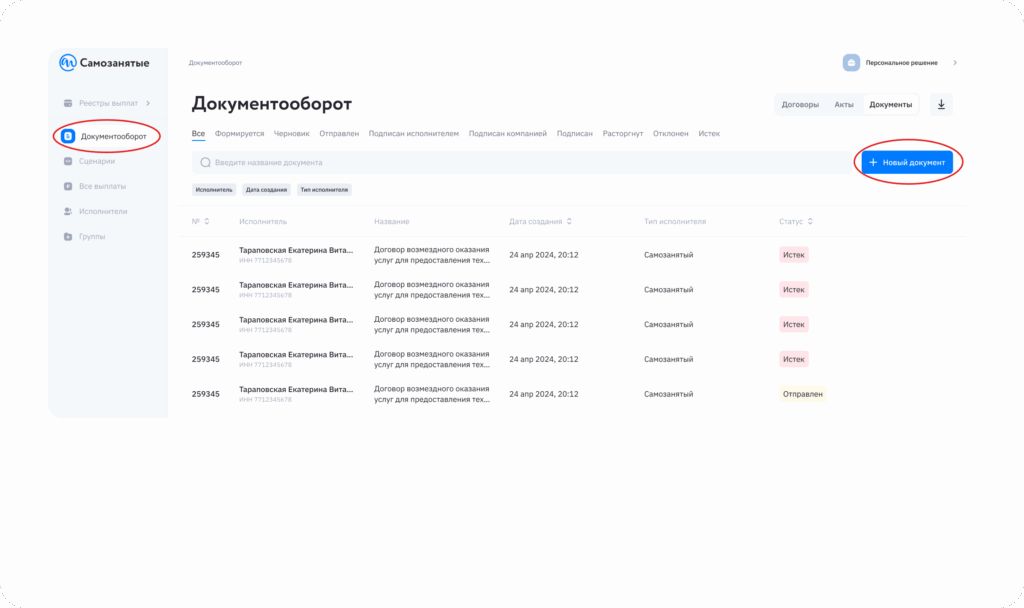
2. Выберите тип документа, который хотите добавить:
- «Договор» — оказания услуг или подряда для официального оформления сотрудничества с исполнителем.
- «Другие документы» — если требуется загрузить и подписать любой другой файл.
- «Акт» — пока данный тип документа недоступен.
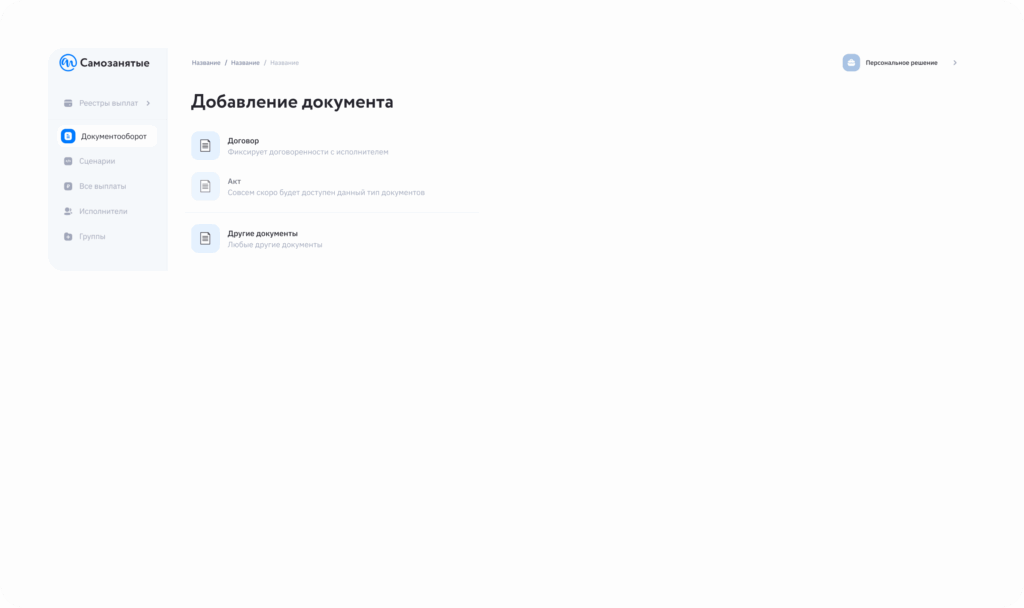
3. Выберите способ загрузки:
- Способ 1: загрузка файла в формате .pdf. Если у вас уже есть документ, вы можете загрузить его на платформу в формате PDF. Подходит для тех, кто не хочет ничего редактировать или создавать заново.
- Способ 2: создание документа через шаблон. Если у вас нет готового документа, вы можете оформить его на платформе. Для этого используйте встроенные шаблоны — готовые образцы договоров или форм (настроить или добавить новые шаблоны поможет ваш менеджер сопровождения).
- Способ 3: массовый импорт через .xls. Если нужно отправить одинаковые документы исполнителям, заполните специальный Excel-файл (.xls) по шаблону платформы. Это позволит загрузить сразу несколько документов за один раз и сэкономить время при работе с большим количеством исполнителей.
Поставьте галочку «Есть подписанный договор с исполнителем», если договор уже подписан. Документ автоматически перейдет в статус «Подписан», и вам не нужно будет подписывать его вручную.

Как загрузить файл в формате .pdf
1. Выберите файл на вашем компьютере. Убедитесь, что его размер не превышает 20 Мб.
2. Заполните поля:
- ФИО исполнителя,
- название документа (придумайте понятное вам).
3. Нажмите «Добавить».
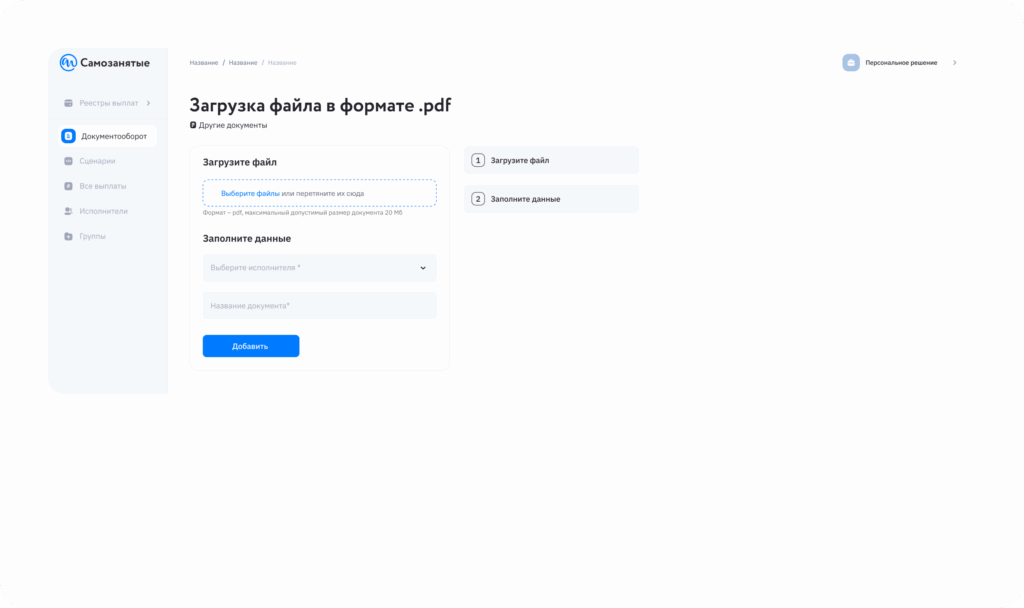
Как добавить договор в формате .pdf
1. Выберите файл на вашем компьютере. Убедитесь, что размер файла не превышает 20 Мб.
2. Заполните поля:
- ФИО исполнителя,
- название договора (придумайте понятное вам),
- срок действия документа,
- стоимость работ.
Поставьте галочку, если хотите, чтобы договор автоматически продлился на тот же срок по истечение его действия.
3. Нажмите «Добавить».
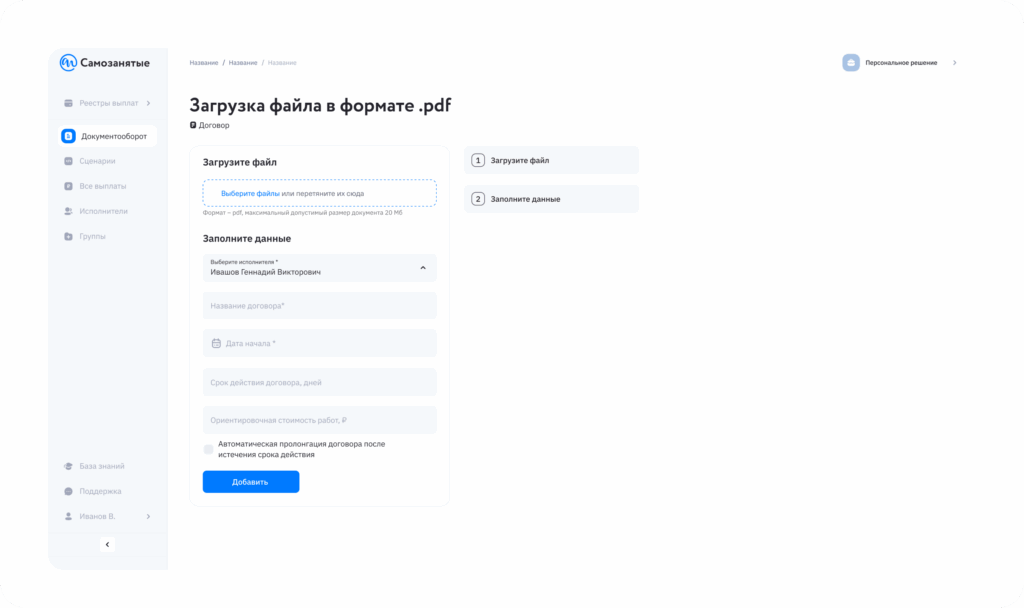
Как создать документ через шаблон
1. Выберите шаблон документа из выпадающего списка. Если нужного шаблона нет, обратитесь к менеджеру сопровождения.
2. Заполните поля:
- ФИО исполнителя,
- название документа (придумайте понятное вам).
3. Нажмите «Добавить», чтобы сохранить документ.
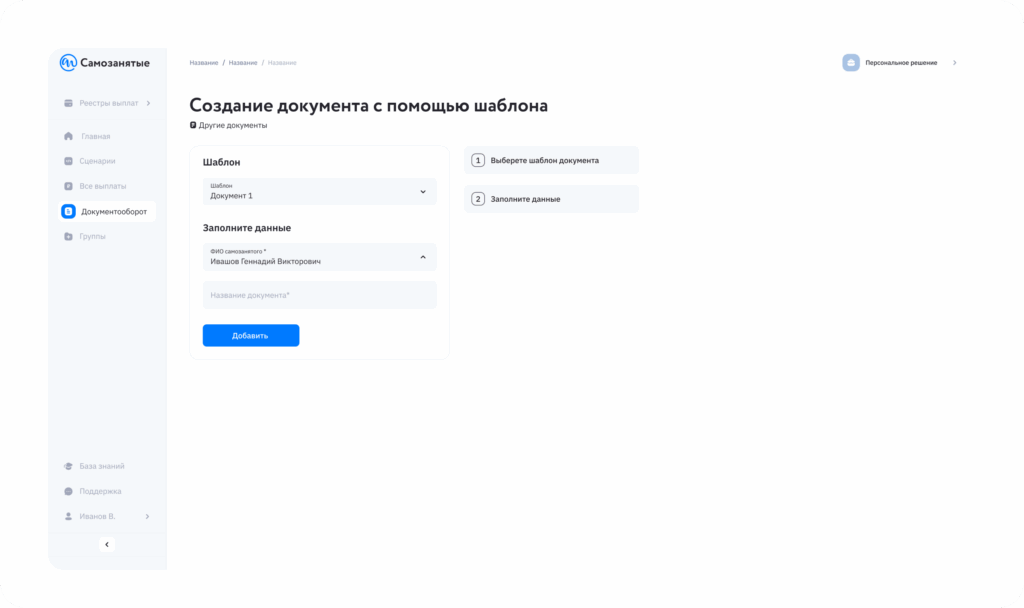
Как создать договор через шаблон
1. Заполните поля:
- ФИО исполнителя,
- название договора (придумайте понятное вам),
- срок действия,
- примерная стоимость работ.
Поставьте галочку, если хотите, чтобы договор автоматически продлился на тот же срок по истечение его действия.
3. Нажмите «Добавить».

Как массово импортировать документы через .xlsx
1. Скачайте шаблон Excel, нажав «Скачать шаблон».
2. Заполните шаблон.
Для документов предусмотрено три поля:
- ИНН исполнителей — укажите данные тех, кто должен получить документ.
- Название документа — так он будет отображаться в системе и у исполнителей. Для каждого исполнителя документ может называться по-разному.
- Шаблон документа — укажите название уже созданного в системе шаблона.
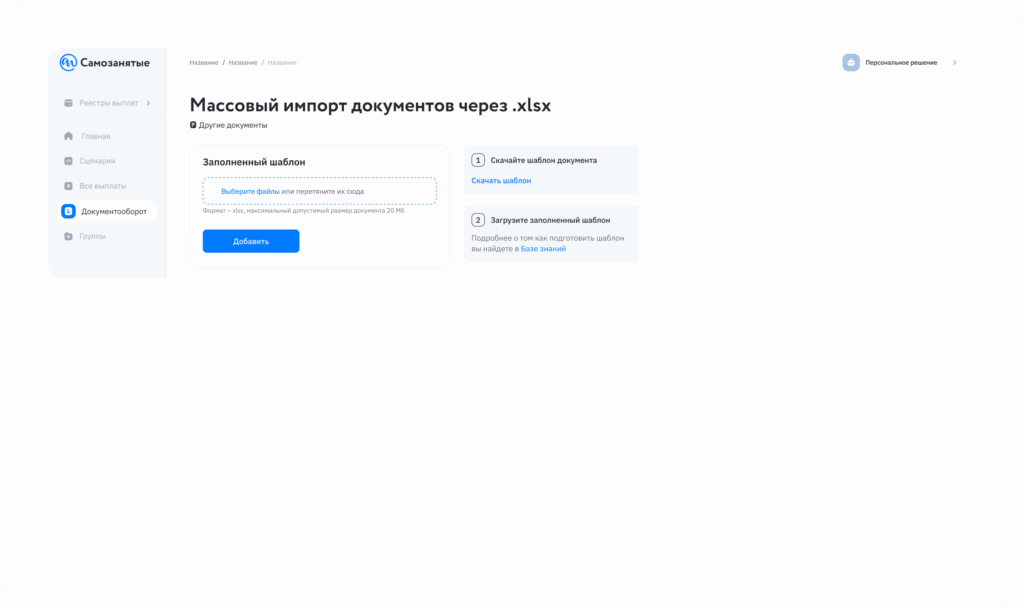
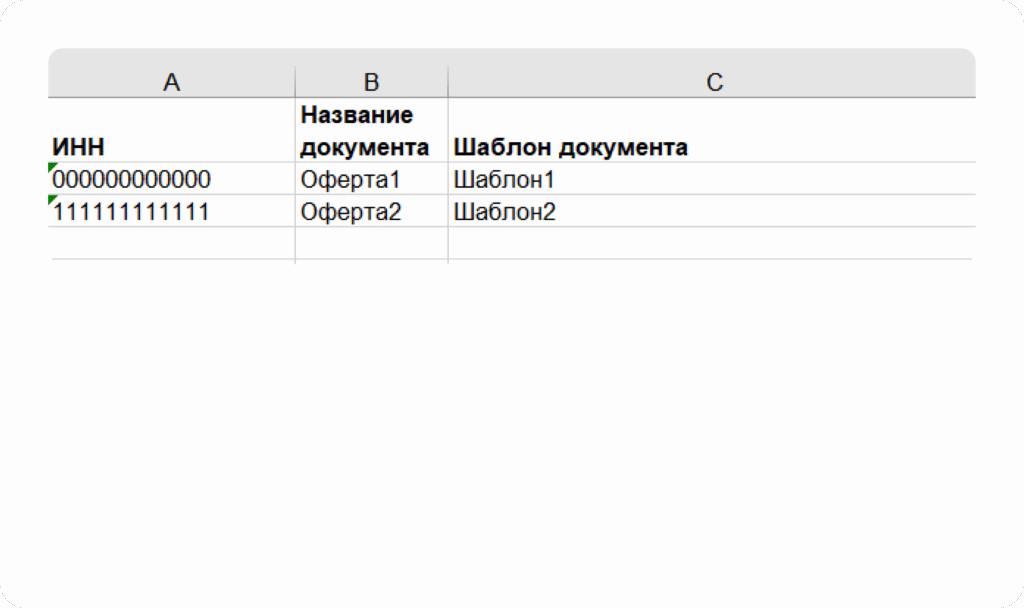
Для договоров предусмотрено cемь полей:
- ИНН исполнителей — укажите данные тех, кто должен получить документ.
- Дата начала — это дата, с которой договор вступает в силу.
- Срок действия — в днях, максимум 365 дней.
- Стоимость работ в рублях.
- Номер договора — укажите номер в соответствии с вашим документооборотом.
- Пролонгация — поставьте галочку, чтобы договор автоматически продлился по истечении срока действия на тот же период.
- Название шаблона — укажите название уже созданного в системе шаблона.
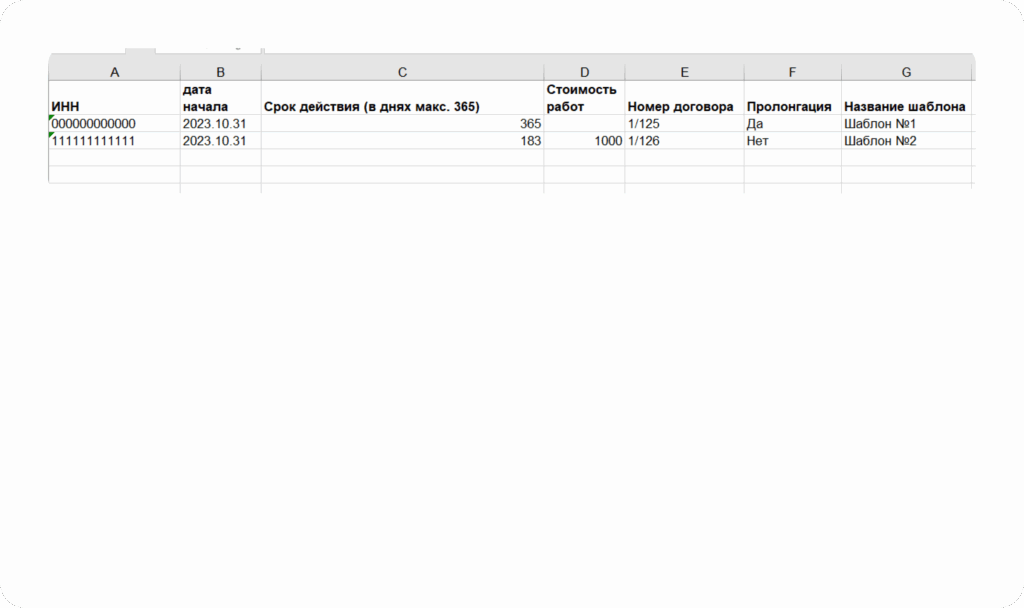
3. Загрузить файл: перетащите его в область загрузки или выберите вручную.
4. Нажмите «Добавить».

Как работать с ошибками при массовом импорте
Если при массовой загрузке документов возникли ошибки, платформа их определит и подскажет, как исправить.
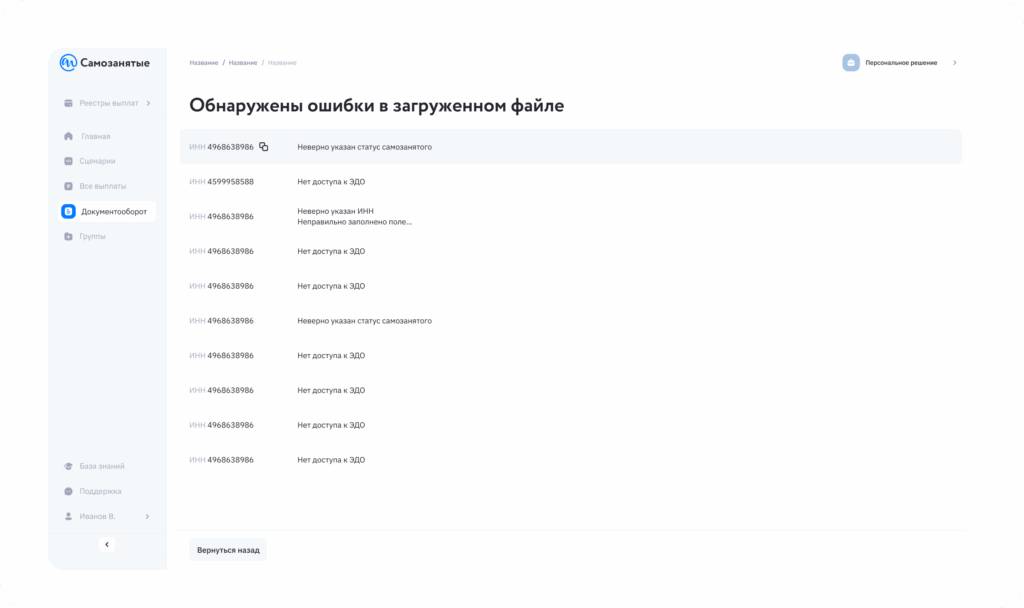
1. Для исправления вам нужно снова открыть файл Excel, который вы загружали на платформу, и внести в него изменения.

Вы можете использовать функцию «Копировать» рядом с ИНН и ориентироваться на подсказки платформы — так вы ускорите процесс переноса данных.
2. Нажмите кнопку «Вернуться назад», чтобы вернуться на этап загрузки заполненного шаблона и добавить его заново.
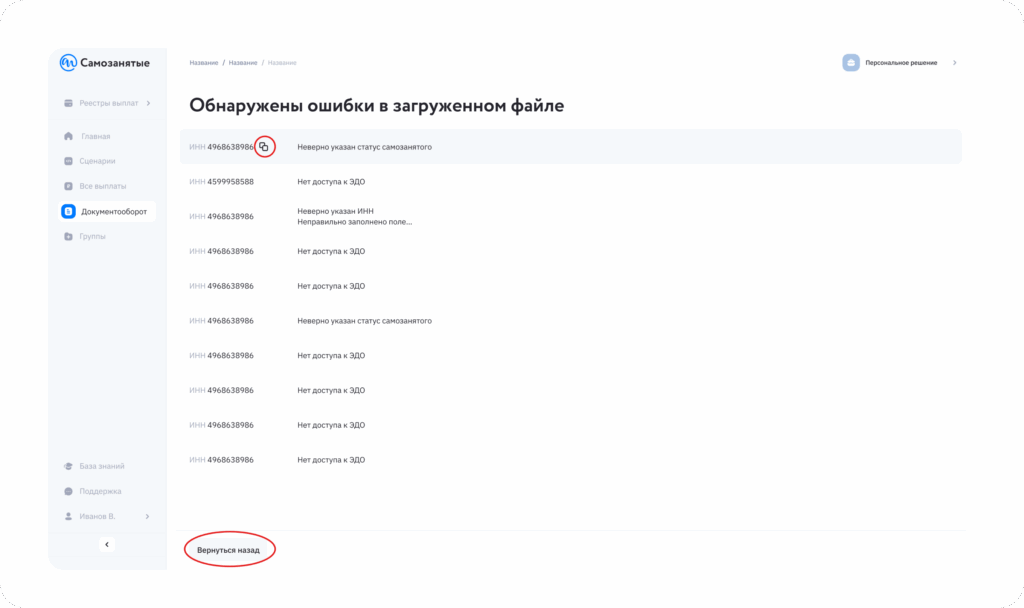
3. После исправления данных в таблице — загрузите шаблон повторно.